今回の記事
GRCを使って効率よくSEOを進める方法
こんにちは、かずさんです。
毎日ブログ書いて、記事数も増えてきたけど全然アクセスが集まらない…。
なんて悩んでませんか?
いくら記事を書きまくっても、低品質な記事ばかりでは、ブログやサイトの評価は上がりません。
記事をリライトしたり、SEOの施策を行ったりして、検証と改善を繰り返すことがめちゃくちゃ大事です。
で、改善や対策をしたら、その結果どうなったのか、成果をチェック&分析していかないと、今後何をどう進めていけば良いのか、わからないわけです。
そのチェックのために必要なのが、検索順位チェックツール「GRC」です。
今回は、そんなSEOに必須のツール「GRC」の使い方を紹介していきたいと思います。
この記事で分かること
- GRCの使い方
- SEOに活用する方法
- 料金プランの選び方
ところで、GRCとは?
GRCとは、インストールすることで、キーワードごとに現在の検索順位を確認することが出来るツールのことです。
例えば、あなたが「アフィリエイト初心者におすすめの書籍7選!猿でもわかる基本の書」という記事を書いたとすると、
キーワードは「アフィリエイト 初心者 書籍」とか「アフィリエイト おすすめ 書籍」とかになりますよね。
GRCがあれば、各記事のキーワードで現在どの順位にいるのか、というのがすぐに分かるということです。
検索順位と一言にいっても、検索エンジンって実はGoogleだけでは無いんですが、GRCでチェックできるのは、Google、Yahoo、Bingの3種類になります。
GoogleとYahooは知ってると思いますが、Bingってあまり聞き慣れないですよね。
Bingは、マイクロソフト社が提供している検索エンジンなんです。
日本ではまだあまりメジャーではないですね。
まあ、実際に注意して見るべき箇所は、やはりGoogleの順位ですので、あまり気にしなくて大丈夫です。
ちょっと脱線しましたが、GRCでは検索順位をボタンクリックだけで簡単に調査でき、さらにデータとして保存することが出来ます。
こんな感じです↓↓
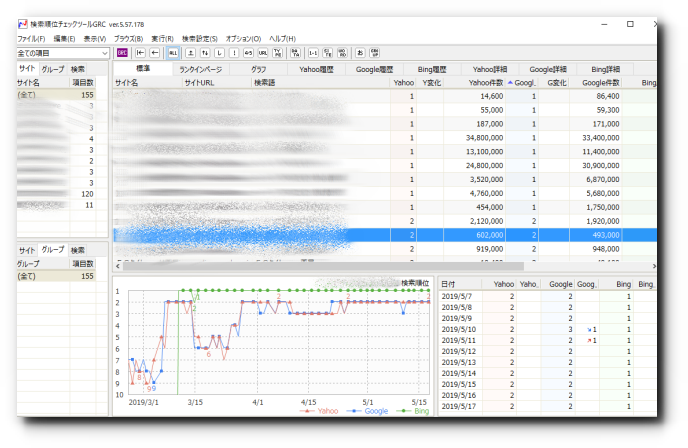
こうして保存したデータを、サイトのSEO観測、分析に役立てるのが目的のツールなんです。
GRCがSEOに便利な4つの理由

狙ったキーワードでどの程度成果が出せているのか、データをとっておくのは、SEOに取組むなら基本中の基本事項です。
また、SEOの施策(リライトとか)を行ったら、必ずその成果を確認しないと、あまり意味がありません。
成果を確認しないと、何をした結果コンテンツの評価が上がったのか、あるいは下がったのかが分からないですよね。
検証、確認、改善を繰り返して、コンテンツをブラッシュアップしていくことが大事なんです。

SEO対策やリライトの成果は、検索順位を見れば確認できます。
順位が上がって安定すれば施策は成功、下がったままなら失敗したということです。
ただ、検索順位をいちいち入力して調べてたら、いくら時間があっても足りないですよね。
なので、検索順位チェックツールはSEO対策に絶対に必要な便利ツールと言えるでしょう。
そんな順位チェッカーの中でも人気が高く、多くのSEO業者にも使われているのが、GRCです。
多くのユーザーに愛用されるのは、やはりSEOに施策するうえで、使いやすくて便利だからでしょう。
ということで、GRCがSEOに便利な理由を4つあげます。
使い方が簡単で初心者向き
検索順位チェックツールってたくさん種類があって、無料で使えるものも豊富にそろっています。
例えば、「SEOチェキ!」や「ohotuku.jp」「検索順位チェッカー」などです。
ただ、これらのオンラインツールも、結局は自分でキーワードを入力し、ひとつひとつ確認しないといけないので手間がかかります。
また、1回でチェックできるキーワード数が制限されていたり、重くて時間のかかるものもあります。
GRCを使えば、ボタンを1クリックするだけで、登録したキーワードごとの検索順位を自動で集計してくれるので、大幅に手間を省くことができます。
他の有料検索順位チェッカーと比較しても、操作がシンプルでかなり使いやすいです。
検索順位の推移が分かりやすい
コンテンツの検索順位が、どのように推移しているのかをチェックしておくことは、非常に重要です。
順位が急激に下がったり、圏外にとんだりしたなら、何か問題が発生したのかもしれません。
例えば、以前Googleで「インデックスバグ」が発生し、一部のページが検索結果に表示されなくなるという事件がありました。
その時のGRCの動きはこんな感じでした↓↓
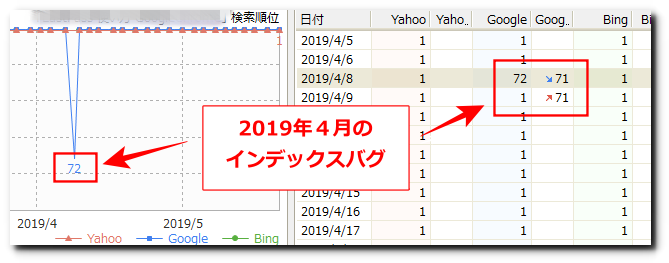
今まで1位にいた記事が急に飛んだので、アップデートか何かあったかと思い、Twitterで情報収集したわけです。
その結果、
アップデートの影響ではない
Googleのインデックスバグらしい
サーチコンソールからインデックス申請すれば復活する
といった情報を得て、すぐに対策を取ることができ、僕のメルマガに登録してくださってる皆さんにも、情報提供することが出来ました。
すぐに対策できたことで、機会損失を未然に防ぐことが出来たということですね。
これがGRCでなく、無料のオンラインツールであれば、おそらく気づくのはかなり遅くなっていたと思います。
動作が軽い
GRCの特長として、とにかく動作が軽く、ストレスフリーで使えるという利点があります。
僕は他にもいくつか順位チェッカーを使ったことがありますが、たぶん一番軽いと思います。
キーワード収集などの付属機能が付いてるものは、基本GRCに比べると重いイメージです。

料金が安い
有料の検索順位チェックツールはたくさんありますが、GRCはその中でも特に料金が安いです。
余分なものは排除したシンプルな作りのためかと思われます。
有料順位チェッカーの価格比較については、後述します。
すぐに価格比較を見たい人はコチラからジャンプできます。
初心者にも簡単にわかるGRCの使い方
GRCには、様々な機能が付いてますが、全部を使いこなす必要は無いと思います。
SEO業者も使っているツールなので、やれることはいろいろありますが、個人のサイト運営で使うなら、必要な部分だけ覚えれば十分です。
ポイント
- サイトを登録する
- 検索語(キーワード)の追加
- 検索順位のチェック
こういった基本的な使い方について、上手に使うコツを交えながら解説していきます。
GRCのインストール方法については、GRC公式サイトを読めばすぐに分かるので、そちらを参考にしてください。
サイトを登録する
まずはGRCに、あなたのサイト情報を登録します。
GRCを開いたら、「編集」から「項目新規追加」を選んでクリックします。
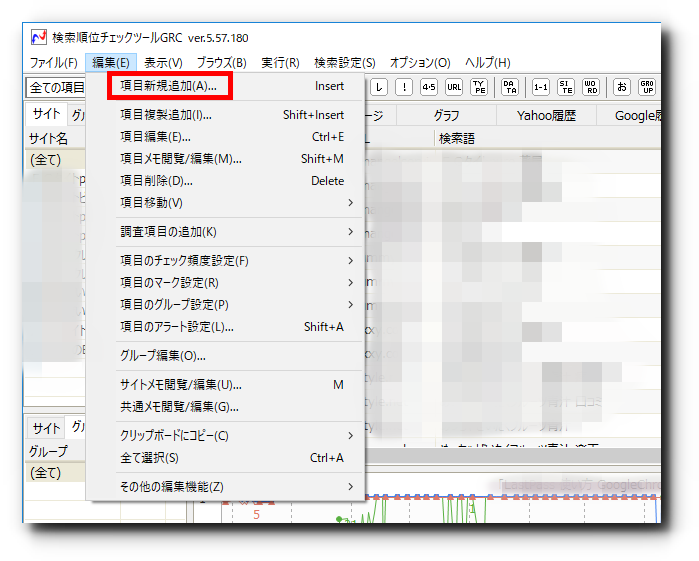
続いて、「サイト名」「サイトURL」「検索語」を入力していきます。
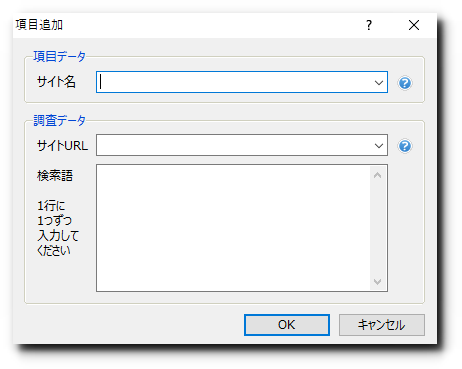
- サイト名:あなたのサイトの名前
- サイトURL:サイトのURL
- 検索語:狙うキーワード
サイトURLの部分には、ページごとのURLではなく、サイトのURLを登録しましょう。
登録できるサイト数(URL数)は、料金プランごとに異なります。
検索語には、狙うキーワードを入れていきますが、複合キーワードを入力する時は、単語間にスペース(半角でも全角でもOK)を入れて登録します。
それと、キーワードはあとから追加することが出来るので、ここで全部登録する必要はないです。
検索語(キーワード)の追加
サイトの登録が終わったら、狙うキーワードを追加登録していきます。
上部メニューの「編集」から「項目複製追加」をクリックします。
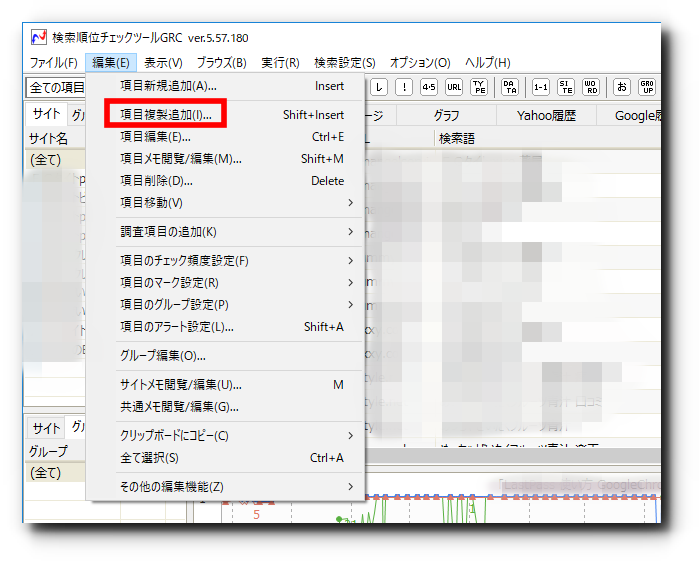
サイト名とURLはすでにコピーされている状態なので、このまま追加するキーワードを入力していきます。
キーワードをまとめて入力する時は、1行に1つずつ入力してください。
なるべく多くのキーワードを入れておくと、役立つデータが集められます。
例えば、「ポリンキー 三角形 秘密」の複合キーワードで狙っているなら、
「ポリンキー 三角形 秘密」
「ポリンキー 三角形」
「ポリンキー」
といった感じで、2語や単語のキーワードも登録しておきましょう。
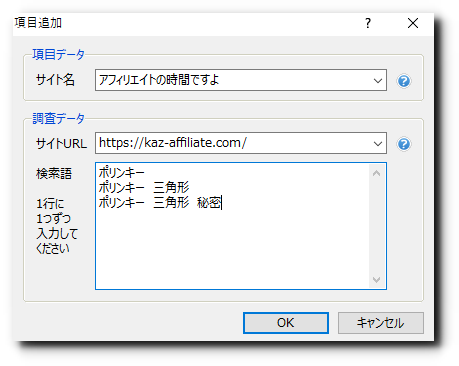
ドメインが弱いうちはスモールキーワード(2語、3語)で上位表示を狙い、少しずつミドルやビッグキーワードの順位も意識していきます。
サーチコンソールからキーワードを登録しよう
サイトやブログを運営していると、自分が想定してないキーワードでアクセスを集めたりすることがよくあります。
もしもGRCで順位が付いてないのに、アクセスが集まっている場合は、違うキーワードで集客している可能性がありますよね。
なので、データの収集漏れを防ぐためにも、なるべくたくさんのキーワードを登録しておいたほうが良いです。
そして、後から不要なキーワードを削除していくやり方が効果的だと思います。
簡単に実用的なキーワードを収集するやり方としては、「サーチコンソール」を使うのがおすすめです。
サーチコンソールで見れる「検索クエリ」は、実際にユーザーが検索する時に使っているキーワードです。
なので、検索クエリをGRCに登録して、そのキーワードの順位を上げていく施策をすれば、効率的にSEO対策が出来るでしょう。
-

【2019年】新型サーチコンソールの使い方 | キーワード活用方法
こんにちは、かずさんです。 アフィリエイターもブロガーも、SEOで検索上位を狙うために、常に対策はかかせないですよね。 ...
続きを見る
サーチコンソールの検索クエリを簡単にGRCに登録する方法
サーチコンソールの「検索パフォーマンス」画面で、検索クエリ右上部にある、下矢印をクリックして、クエリのデータをダウンロードします。
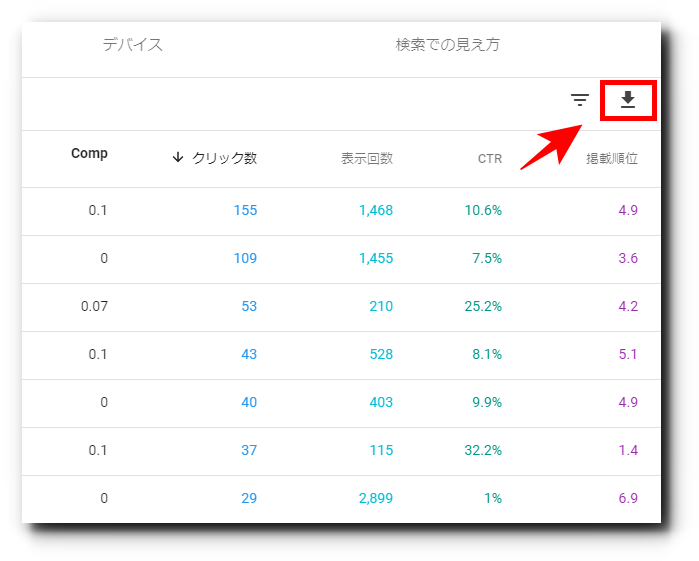
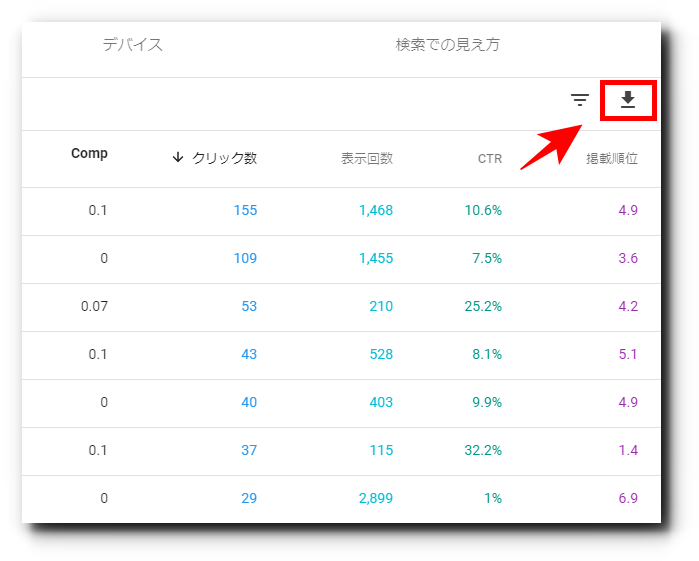
ダウンロードすると、検索キーワードや表示回数などのデータが開きます。
この中から、検索キーワードだけをすべてコピーします。
続いて、「キーワードプランナー」を開き、「検索のボリュームと予測のデータを確認する」をクリック。
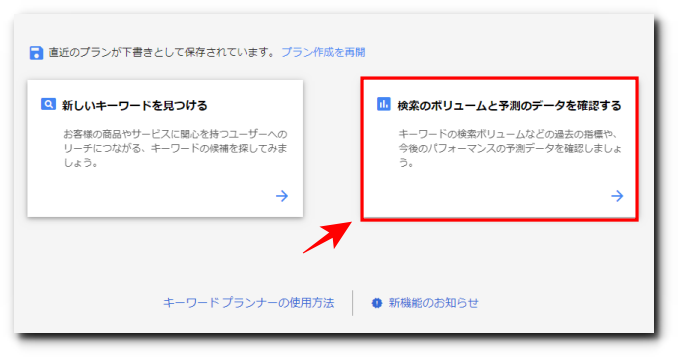
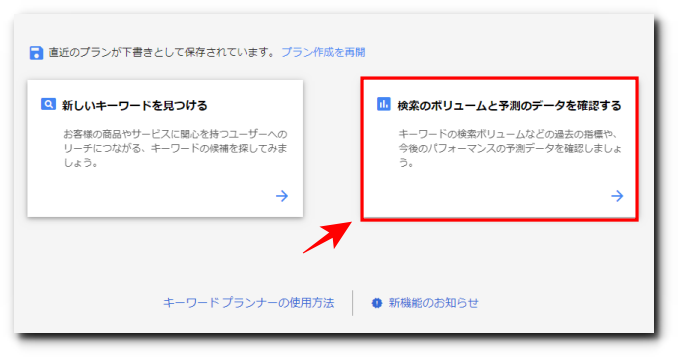
コピーしておいた検索キーワードを貼り付け、「開始する」ボタンをクリック。
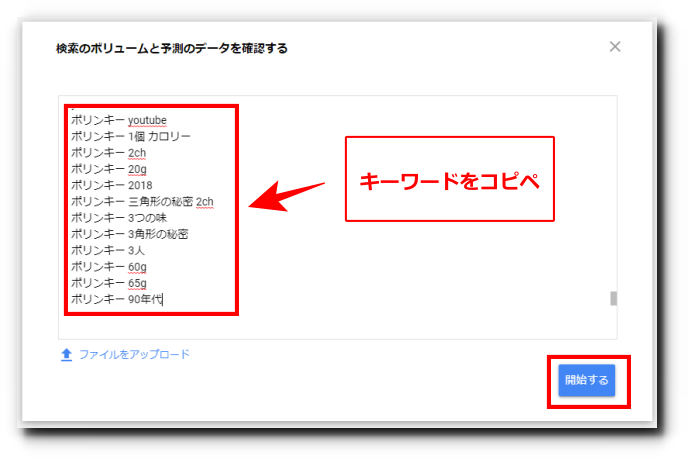
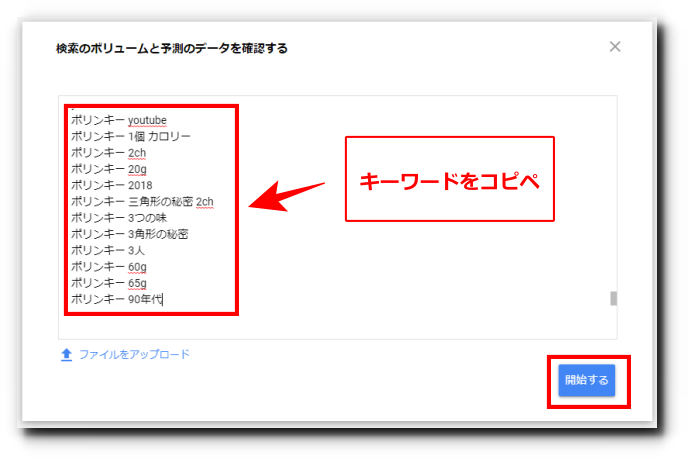
右上にある下矢印をクリックして、「プランの過去の指標」をダウンロード。
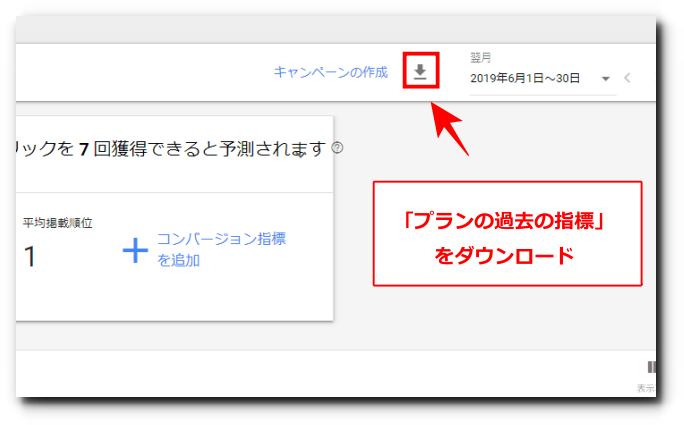
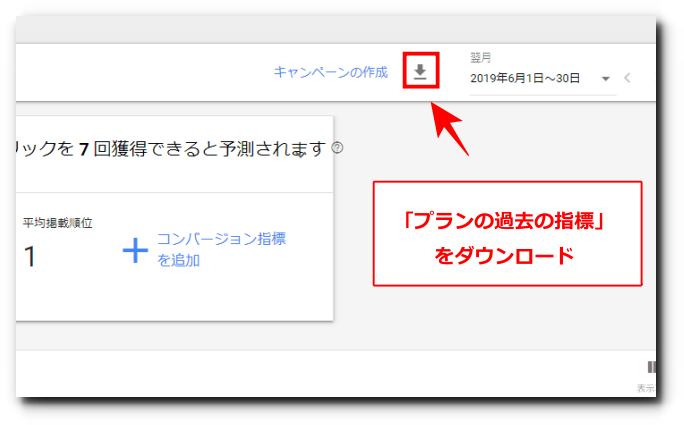
ダウンロードしたCSVファイルを開き、GRCに登録するキーワードを選定します。
選定基準として、検索ボリュームが100~1,000以上のものを選んでいきます。
検索ボリュームは、Min search volumeとMax search volumeの値で見ます。
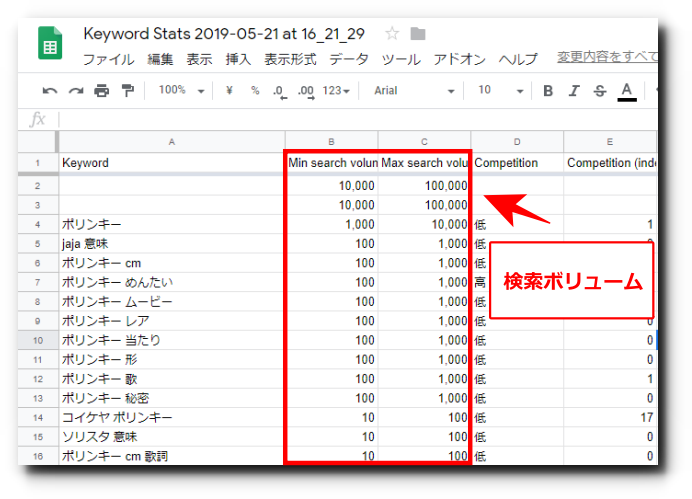
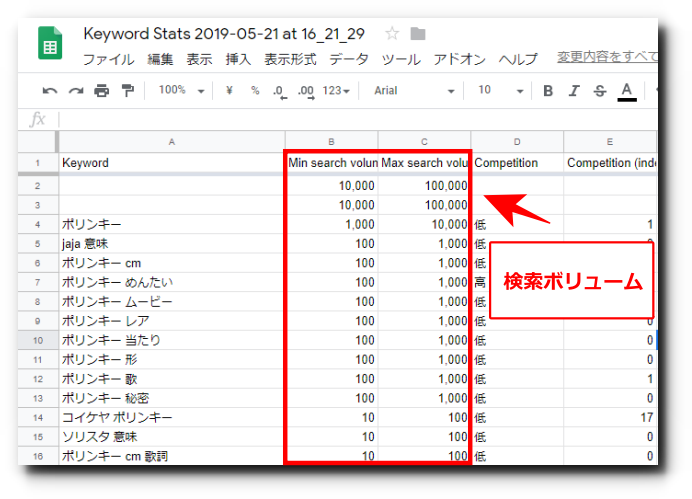
検索ボリュームが0のものは、キーワードに需要が無いので、SEO施策の対象外キーワードで良いと思います。
必要なクエリをすべてコピーしたら、GRCの「項目複製追加」で貼り付けます。
これで、サーチコンソールで取得できる検索キーワード(アクセス増加を狙える部分だけ)を、GRCに簡単に登録できます。
ここからさらにデータを取りながら、不要なクエリは削除して、余分なリソースを割かないようにしましょう。
検索順位のチェック
サイトとキーワードを登録したら、あとはワンクリックで検索順位のチェックをすることができます。
やり方は簡単で、上部にある「GRC」ボタンをクリックするだけ。
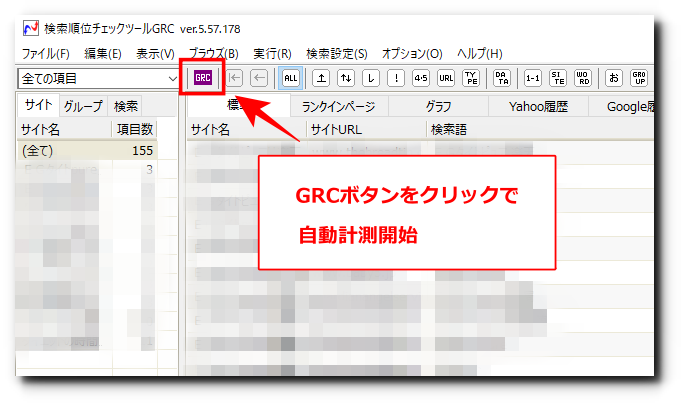
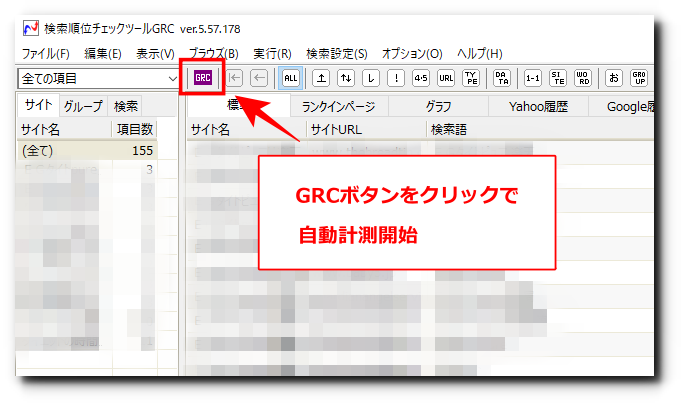
あとは自動でキーワードごとに検索順位を集計して記録してくれます。
SEOで成果を出すためには、1位を取るための施策を行い、毎日順位チェックをして長いスパンで計測しながら、検証と改善のPDCAを回していくことが大事です。
なので、毎日チェックは出来なくても、GRCは必ず起動して、忘れずにデータを取るように心がけてください。
その他の便利機能


基本的な使い方は、ここまで説明したとおり、サイトを登録したら、あとはキーワードを登録して、毎日チェックするだけです。
とても簡単ですよね。
最初はこの基本的な使い方を知ってれば十分ですが、知っておくと便利な使い方もいくつかご紹介しておきます。
起動時に自動順位チェック
GRCは毎日起動して、データを記録しておくことが大事です。
ただ、初めはうっかり忘れてしまうこともよくあります(笑)
で、毎日起動してボタン押すのも面倒臭い、って人もいると思うんです。
そこで、いちいち手動で立ち上げなくても、勝手に起動して順位チェックまでしてくれるやり方を紹介します。
まず、「実行」をクリックし、「起動時に順位チェック実行」にチェックを入れます。
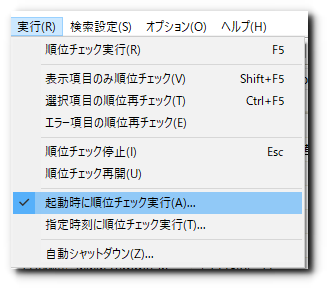
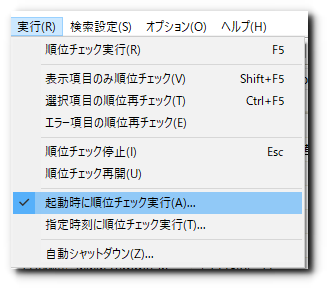
これで、GRCが起動すると同時に、勝手に順位チェックまでしてくれるようになります。
さらに、「オプション」をクリックして、「スタートアップに登録」にチェックを入れます。
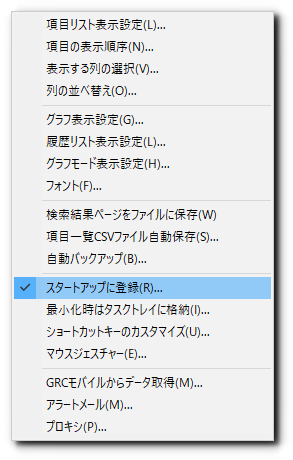
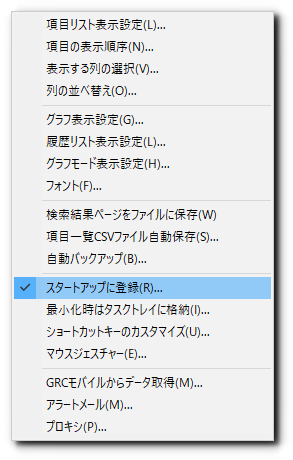
これで、PC起動時にGRCが自動で立ち上がり、勝手に順位チェックまでしてくれる設定ができあがりました。
どんなにズボラな人でも確実にデータ収集してくれるので、オススメの設定です。
サイトメモ機能
SEOの施策を行ったら、GRCで順位チェックをして、成果を確認することが大事です。
なので、1つの施策を行ったら、その成果を確認してから、次の施策をするようにしましょう。
そうじゃないと、何をした結果で順位に変動があったのか、確認が出来ないからです。
で、どんなSEO対策を行って、どんな結果になったのかをチェックしておくと、SEOの知識が深まります。
そのチェック用に役に立つのが、GRCのサイトメモ機能です。
サイト名のところで右クリックし、「サイトメモ閲覧/編集」をクリックすると、サイトメモ帳が開きます。


このメモに、SEO対策の内容や施策した日付、その結果、何日後にどうなった、というような事をメモしていきます。
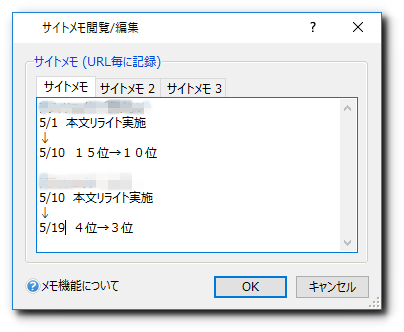
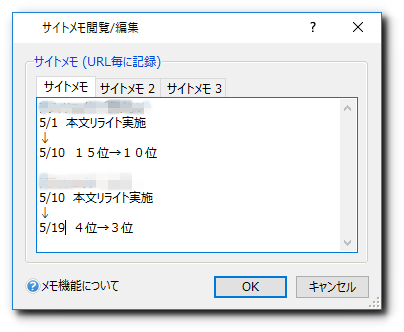
こうしてメモを蓄積していくことで、あなたが行ったSEO対策と、その結果どんな成果を得たのか、というデータをとっておきましょう。
このデータを活用して、今足りない施策は何なのか、次は何をするべきか、というPDCAを回すことがとても大事です。
選択項目の順位再チェック
GRCをすでに使ってる人の中には、検索順位チェックは1日1回だけしか使えない、と思ってる人も多いんじゃないでしょうか。
実は、GRCは1日に何度でも順位をチェックすることが出来ます。
やり方は、「実行」から「選択項目の順位再チェック」をクリックすればOKです。
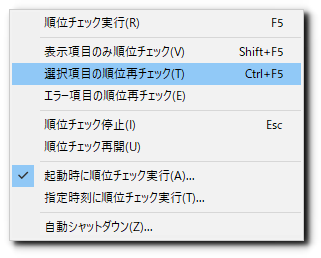
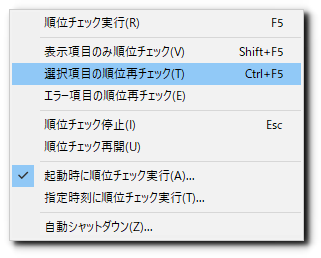
もちろん、何もせずに同じ日に再チェックしても、順位結果はなにも変わりません。
具体的に説明すると、例えばリライトなどの施策を行ったら、サーチコンソールで該当URLのインデックス登録をリクエストして、その後に再チェックです。
大幅に順位が変化することはありませんが、多少でも上がれば施策が上手くいってるかもしれません。
クラウド型チェックツールとの比較


検索順位チェックツールは、もちろんGRCだけじゃないです。
無料のものと、有料で使えるもの、インストール型とクラウド型があります。
ただ、無料で使えるものの大半は、手動で打ち込む手間がかかったり、データが保存できなかったりと、あまり実用的ではありません。
こちらでは、クラウド型とインストール型のツールから、代表的なものを選んで比較してみました。
著名な順位チェックツール
- GRC
- Serposcope
- BULL
KEYWORD FINDER
GyronSEO
コンパス
機能比較
| 名称 | 価格 | 無料版 | タイプ | 登録キーワード数 | 特徴 |
| GRC | 4,860円/年~ | 3URLで10キーワード | インストール | 5URL、500キーワード | シンプルで軽く使いやすい、安い |
| Serposcope | 無料 | 無制限 | インストール | 無制限 | 無料で多機能だが使いにくい |
| BULL | 13,200円/年~ | 2週間お試し無料 | クラウド | 30URL、30キーワード | スマホでも使える |
| KEYWORD FINDER | 50,000円/年~ | 7日間お試し無料 | クラウド | 3URL、2,000キーワード | 分析やキーワード取得など盛りだくさん、その分高額 |
| Gyro-nSEO | 4,500円/月 | 1URLで10キーワード | クラウド | 1URL、40キーワード | 多機能だが登録数少なめ |
| コンパス | 買い切り7,800円 | なし | インストール | 無制限 | キーワード選定機能付き |
個人的な感想
あくまで主観になりますが、無料で使えるオンラインツールの大半は、やはり実用的では無いと思います。
Serposcopeは、唯一無料でキーワード登録も無制限、データの保存も可能、というなかなかのスペックです。
ただ、実際に使ってみた感想としては、動作が重いです。
あと、英語表記なので、使い方を覚えるのもちょっと面倒ですし、エラーが多いのも気になります。
有料のチェッカーに関しては、どれも使いやすいものが多いと思いますが、選ぶポイントとしては、何を求めているかによると思います。
- 価格(安さ)で選ぶ
- 付属機能(キーワード収集など)で選ぶ
- 動作の軽さで選ぶ
個人的には、付属機能はほとんど使わないです。
結局、使い慣れた無料のツールで十分なので…。
もちろん、ライバル分析やキーワード収集機能など多機能にこだわるなら、GRC以外の選択肢になるでしょう。
- 価格とシンプルな使いやすさを求めるなら→GRC、BULL
- 無料以外使うつもりがないなら→Serposcope
- 順位チェック以外のSEOツールも欲しいなら→キーワードファインダー、Gyro-nSEO、コンパス
僕は価格が安くて動作が軽く、シンプルに使いやすいGRCがお気に入りです。
GRCのおすすめプランは?


GRC自体は無償で配布されているので、誰でもフリーで使用することが出来ます。
ただ、無償版の場合、有料版と比べて使用が制限される部分があります。
- 登録できるURLは3つまで
- 登録できるキーワードは10件まで
まったく使ったことがないなら、お試しでまずは無料で使ってみると良いと思います。
ただ、SEOツールとしてちゃんと使うつもりなら、有料版にしましょう。
| ベーシック | スタンダード | エキスパート | プロ | アルティメット | |
| 料金(税込) | 4,860円 | 9,720円 | 14,580円 | 19,440円 | 24,300円 |
| URL | 5 | 50 | 500 | 5,000 | 無制限 |
| キーワード | 500 | 5,000 | 50,000 | 500,000 | 無制限 |
| 上位追跡 | 5 | 50 | 500 | 5,000 | 無制限 |
| リモート閲覧 | ー | 利用可 | 利用可 | 利用可 | 利用可 |
| CSV自動保存 | ー | ー | ー | ー | 利用可 |
参照:SEOツールラボ
といっても、プランがたくさんあるので、どのプランが良いのか、初めて使う人にとってはちょっと分かりにくいですよね。
サイトを作ったばかりで記事数も少ないなら、ベーシックかスタンダードで十分です。
ただ、問題はプランを途中で変更した場合、最初に払った金額+新しいプランの金額を払う必要があるというところです。
つまり、プランを変更したら払う金額は差額ではなく、2つ分の金額を払わなくてはならないということですね。
なので、まだ記事数が少ない状態でも、ベーシックよりスタンダードをおすすめします。
もしもブログで毎日記事を更新する予定だとか、サイトをたくさん量産するつもりなら、初めから上位のプランを使ったほうが良いです。
僕は複数のサイトを運営してるので、エキスパートプランを使用しています。
ポイント
- 試しに使ってみるならまずは無料で
- サイト数も記事数も少なく、記事更新速度も遅いならスタンダード
- サイトを量産する人や、毎日記事更新するつもりならエキスパート
といったところでしょうか。
エキスパート以上のプランもありますが、個人レベルでは必要ないかな、と思います。
さいごに
サイトアフィリをSEOで運営していくなら、検索順位チェックツールは必須です。
とくにGRCは使いやすく、多くのSEO業者にも使用されている優れたツールです。
ただ、なんとなく毎日眺めてるとか、順位が上がるように祈ってるだけだとあまり意味がありません。
検証や改善などのPDCAを回して、サイトの評価を高めていくために使うべきツールです。
ぜひ上手に活用して、SEOの成功に役立ててみてください。














